Как найти скрытые фотографии на iPhone, iPad (iOS 17.2.1) в 2024 году
Давайте посмотрим, как скрыть фотографии из фотопленки без использования стороннего приложения на вашем iPhone, iPad или iPod Touch. Узнайте, как скрыть/показать скрытые изображения в последних версиях iOS и iPadOS. Из-за нехватки места и плохого знания лучших сторонних приложений, а также из-за многих соображений безопасности люди беспокоятся о том, как скрыть и показать скрытые фотографии на более поздних устройствах.
Большинство приложений, скрывающих фотографии для iOS, требуют ежемесячной подписки, иначе внешний вид рекламы раздражает людей, использующих версии приложения без рекламы.
Как скрыть и показать фотографии на iPhone или iPad
Если вы беспокоитесь о том, что кто-то увидит ваши личные фотографии на вашем iPhone, вы можете скрыть их, выполнив следующие действия:
Шаг 1. Запустите приложение «Фотографии» на своем iPhone > нажмите вкладку «Альбомы» > найдите личные фотографии, которые вы хотите скрыть в приложении «Фотографии».

Шаг 2. Нажмите переключатель «Дополнительно» рядом с параметром «Редактировать» в правом верхнем углу. Откроется всплывающее окно с параметром «Скрыть», поэтому выберите «Скрыть» > «Выбрать скрыть фото». На вкладке «Утилиты» находится скрытая папка альбома, которую вы также можете скрыть с помощью настроек, указанных в следующем решении.
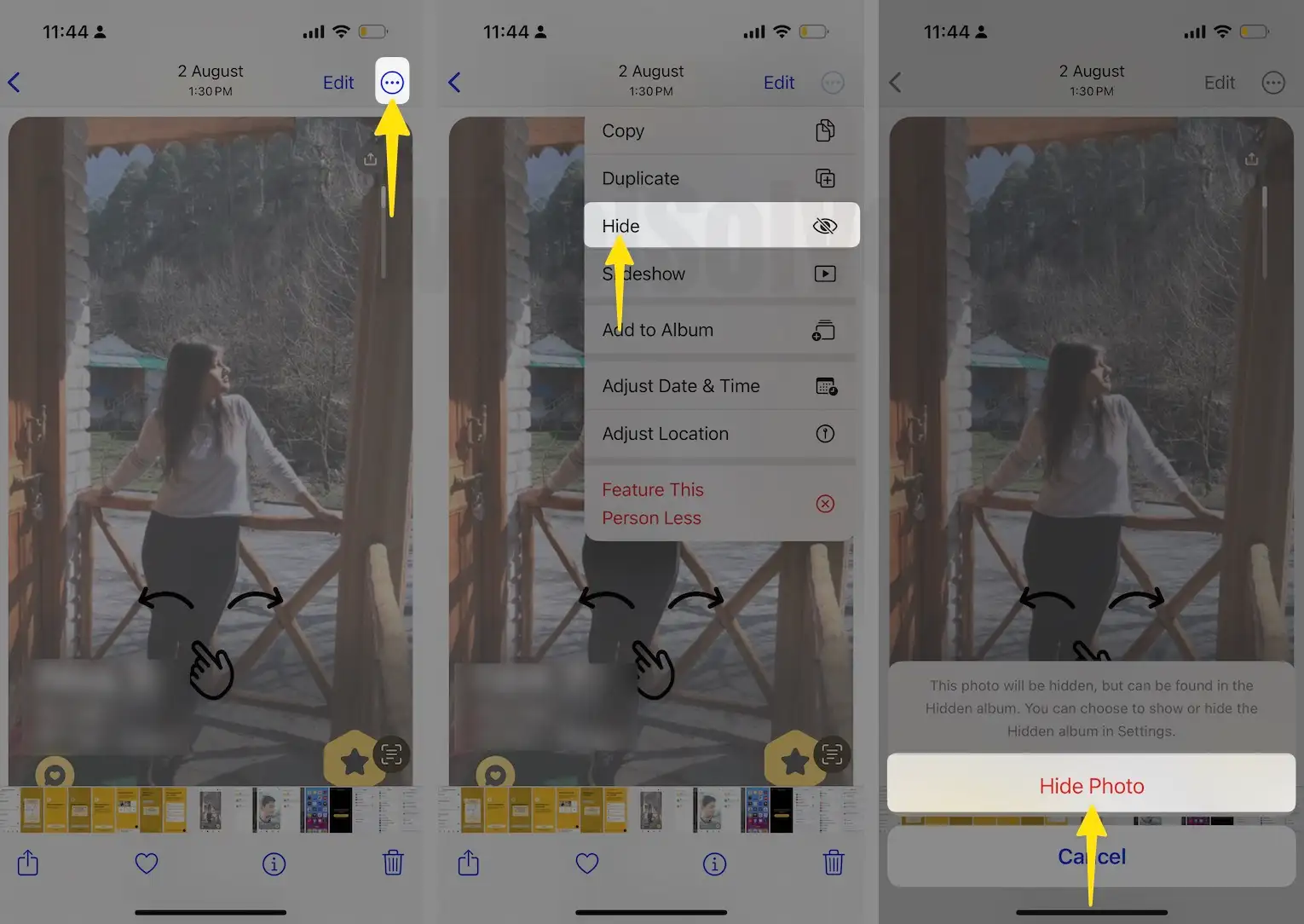
Вот и все. Так что ваши друзья случайно получат доступ к вашему приложению «Фото», не волнуйтесь. Потому что ваши личные фотографии не защищены паролем.
Поэтому я надеюсь, что с помощью вышеуказанных шагов ваши личные фотографии останутся невидимыми, даже если вы одолжите свой телефон кому-то другому. Вы можете легко защитить свою конфиденциальность, скрыв личные фотографии на своем iPhone.
Как скрыть скрытую папку на iPhone
Следуйте инструкциям ниже, чтобы скрыть скрытую папку в приложении камеры iPhone. Многие пользователи iPhone столкнулись с тем, что после последнего обновления iOS в приложении «Фотографии» отсутствует скрытый альбом. Используя этот метод, вы можете игнорировать других пользователей. Короче говоря, вы можете заблокировать скрытую папку на своем iPhone. Проверьте приведенные ниже шаги,
Запустите приложение «Настройки».
Прокрутите экран вниз и нажмите на опцию «Фотографии».
Теперь поверните переключатель влево рядом с вкладкой «Показать скрытый альбом».
Таким образом, скрытые альбомы больше не отображаются в разделе утилит приложения «Фотографии».
Где спрятаны фотографии на iPhone ios 17?
Вы можете получить доступ ко всем своим скрытым изображениям в скрытых альбомах. Следуйте инструкциям, чтобы получить секретное местоположение альбома в iOS 15 и более поздних версиях мобильных устройств.
Шаг 1. Запустите приложение «Фотографии» на своем iPhone> нажмите вкладку «Альбомы».

Шаг 2. Прокрутите экран, чтобы найти, и нажмите «Скрытый альбом» > введите свой пароль, чтобы просмотреть этот альбом.

Шаг 3: В скрытом альбоме вы можете коснуться всех изображений. Нажмите на опцию «Выбрать» > «Выберите каждое изображение, которое вы хотите отобразить» > нажмите на переключатель «Дополнительно», чтобы выбрать «Показать» и «Удалить», если хотите.

Как показать фотографии на iPhone или iPad
Хотите видеть скрытые изображения на своем iPhone или iPad с недавним обновлением iOS? Просто следуйте инструкциям, перечисленным ниже.
Шаг 1. Запустите приложение «Фото» на своем iPhone. Затем нажмите вкладку «Альбомы».

Шаг 2. Теперь прокрутите экран вниз и нажмите «Скрытый», который находится в разделе «Утилиты» > появится экран — введите свой пароль для просмотра этого альбома.

Шаг 3. На этом экране вы можете увидеть все скрытые изображения, но вы хотите их показать, поэтому нажмите «Выбрать» и нажмите на каждое изображение, которое вы хотите отобразить. Затем выберите переключатель «Дополнительно», расположенный в правом углу. Просто коснитесь параметра «Показать», и все.

Предположим, после обновления iOS 17 или по незнанию ваши скрытые альбомы пропали в приложении «Фотографии». В таких случаях,
Откройте приложение «Настройки» на своем iPhone > коснитесь «Фото» > прокрутите экран и включите/зеленый переключатель рядом с настройкой «Скрытый альбом».

Вот и все.
Теперь вернитесь в приложение «Фото» и альбомы и еще раз проверьте скрытые альбомы. Надеюсь, вы нашли свои скрытые альбомы на своем iPhone, iPad или iPod.
Получите краткую информацию о сокрытии фотографий в iOS. Затем вы можете показать эти фотографии, выполнив следующие действия.
Тем не менее, если вы не знаете, как показать скрытые фотографии на iPhone, iPad и iPod Touch, поделитесь ими с нами.





